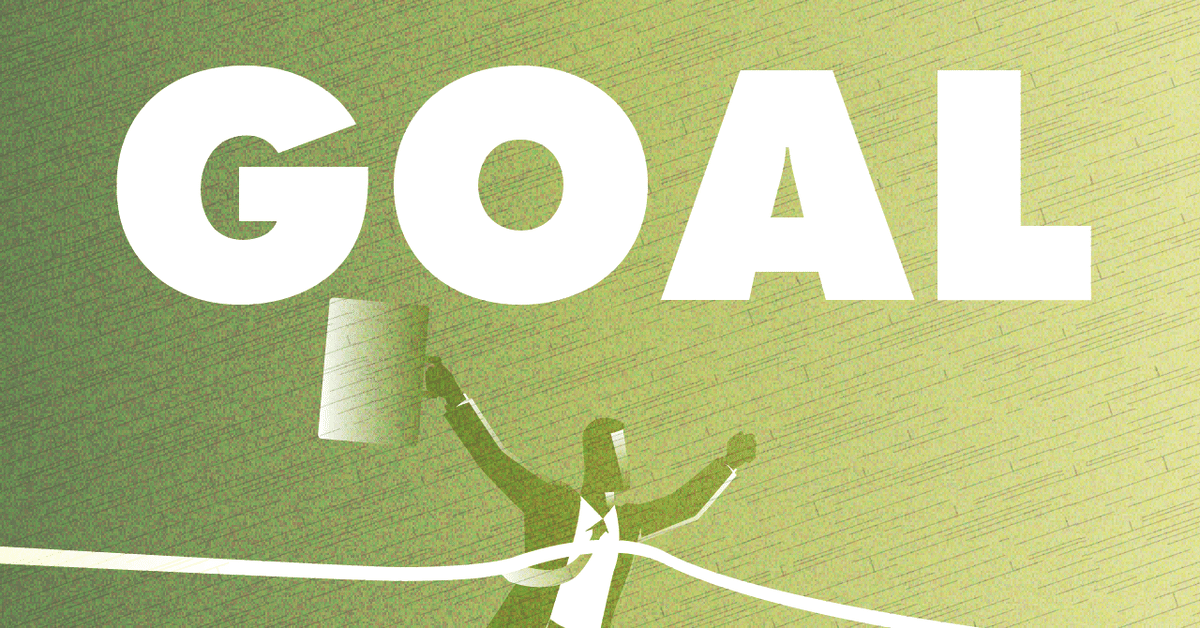
Einstein Analytics構築アドバンス編講習完了でレベルアップしたことあれそれ
Einstein Analytics 3: 構築アドバンス編 (ANC301)受けてきました。なんと三日間。開発者講習受けて以来だぜ…。今年は初心に帰って勉強だ!という豊富だったので、頑張っていきます。
レベル感としては、アドバンスといいつつそこまでではない感じです。ただ、触ったこと無いよみたいな人もきていたので、後半は大変だったんじゃないかなと思いました。
講習の間に書いた目からうろこ機能たち
難易度的な話
DAY2の午後あたりから、GUIではなくJSONの話が出てきます。SAQLについてはDAY3の午後あたりです。こちらはサラッと触れる程度でした。どちらかというとJSON周りの話が多かった印象。
JSON内では、バインド構文というものが使えます。このあたりに書いてある。
こんな形式です
"{{column(Step_1.selection,[\"value\"]).asObject()}}"
なにをやっているかというと、クエリで作ったもののカラムをオブジェクトとして受け取る、みたいな例文です。
例えば、クエリで今年度の売上ベスト5の取引先をとってくるようなものを書いたとします。
もう一つのクエリでは、年度区切り、取引先区切りで売上金額が並ぶ横棒グラフがあったとします。そこには、上述のベスト5以外の取引先も入っているという状態です。このグラフもトップ5のみ抽出したい、というニーズがあった際にはJSONで、このレンズ部分にfilterをかけるという形で使います。
その他にも、グラフに基準値を定義することができるのですが、GUIでやるとご覧の通りハードコーディングしかありません。
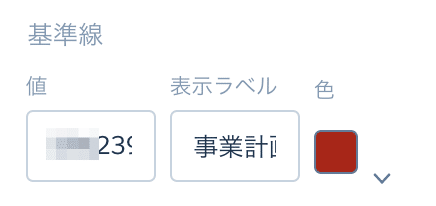
この基準線も、先程のバインド関数を使ってJSON経由で登録することによって、動的な基準線を提供することができます。ただ、こちらについては、20'Springで実装されるっぽいので期待しましょう。
コードを使用しないグラフの動的基準線の作成
比較テーブルの機能忘れてたこと
比較テーブルは列同士の計算をすることは直感的にできると思います。
A | B | C
1|2|3
C列の計算式はA+Bとして設定、みたいな感じですね。
逆に行同士の計算ってどうやるんだっけな…と思った時に、忘れてましたこれらの機能。

予め関数が用意されていますので、これを使いましょう。例えばこんな感じのテーブルだった場合に、B行に数式を設定するとします。
A | B
4|3
1|-

Bの数式は「前からの変更」を選んで、計算の方法は単位の変化を選びます。%を選べば変化パーセンテージ出せます。
講習前後で変わったこと
実は行く前はsaql書いてガリガリやらないとうまいことできないんじゃないかなと思っていたのですが、行比較を思い出したことによってほぼ解決してしまいました。ここに書いてあるようなシンプルなものは若干書いていますが。
先にレンズ(というかクエリ)をシンプルな形で作って、それらを計算するだけで、割とあらゆるものが解決しました。
で結局何ができたのよ
講習中に本番データをいじくり回して、SalesCloudのホームページにちょっとしたダッシュボードを貼り付けてみました。

そんなわけで、それなりに色んな事がやれそうだなという知識を得ましたので、実務にガンガン活かしていければと思います。Einstein Analyticsの良いところはサクッと作って、かんたんに貼り付けられることですね。社内の行動変容によって業務効率が上がるように仕掛けていきたいと思っています。
そういえば一つやり忘れたことがあった。
ここに書いた、テーブルの合計部分が解決してなかったー!これは宿題にしておこう。
後一点、完全に僕の勘違いというか確認不足だったのですが、こちらの講習にはEinstein Discoveryの内容は一切はいってませーん。以上、現場より報告でした!
いいなと思ったら応援しよう!

